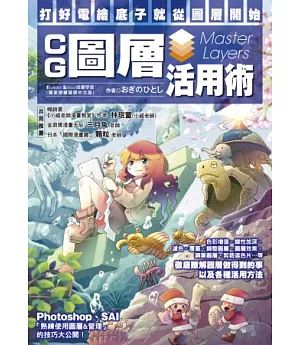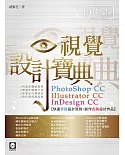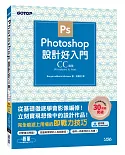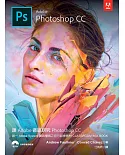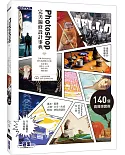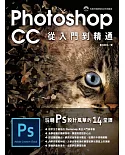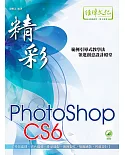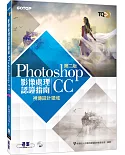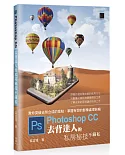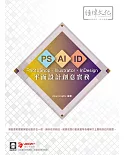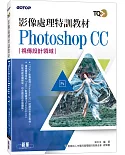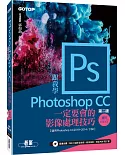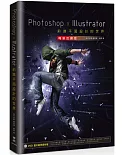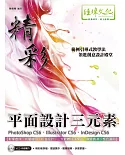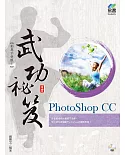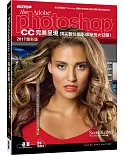在電繪處理的過程中,圖層是最常被接觸的一部份,也是最複雜的一部份。這是因為畫畫很少能以一氣呵成的方式一下子就能完成,不管是手繪或是電繪皆是如此,都是逐步地,一層一層的,慢慢的精雕細琢出最後的作品。
如果是其他目的使用到Photoshop,圖層的使用的頻率就不會像電繪這麼頻繁,所以一般跟修圖相關的書籍,並不會特別強調圖層,但是電繪就不同了。圖層處理是電繪創作中最重要也最關鍵的部分,圖層用得妙,電繪就學得好。
本書把圖層相關的技巧全部集中整合,並提供大量的圖片對照,讓讀者快速知道用哪一種圖層模式處理所得到的結果有哪些差異,並且內容橫跨Photoshop、SAI兩種電繪最常用的軟體,是想要打好電繪基礎的您最好的教學書籍。
本書貼心的地方有很多,例如第67頁用同一張相片來個別呈現每一個混合模式功能處理後的結果,並且將其簡單的分類成「變亮的」、「變暗的」、「複合的」三種記憶法,不但讓讀者輕易的分辨出各種模式的功能差異,同時也把這麼多的圖層處理模式一下子就記起來了。
而作者おぎのひとし(荻野仁)是日本知名的插畫漫畫家,曾獲得1994年第35屆小學館新人漫畫大賞,獲得兒童部門佳作獎,其著作累積至今超過17種以上。荻野仁大師將以photoshop與SAI軟體的圖層功能作細膩的介紹,一定能讓你電繪功力大增!
名人推薦
《小威老師漫畫教室》作者 林珉萱(小威老師)
金鼎獎漫畫天后三月兔老師
日本「國際漫畫賞」顆粒老師
共同推薦
內容簡介
作者介紹
作者簡介
おぎのひとし
1972年(昭和47年)12月12日生。
1993年3月自千代田工科藝術專校設計專科畢業之後,到1995年3月皆於該校擔任助教。1994年曾獲第35屆小學館新人漫畫大賞,獲得兒童部門佳作獎。次年6月於「KOROKORO COMIC SPECIAL別冊」雜誌中初出道。
現在仍以日本小學館或學研、POPLAR社等以兒童為主的雜誌或書籍為中心,經常有作品發表。
代表作為「大道魔術師少年小丑」(日本小學館)等。
另外,自2002年起即在AMUSEMENT MEDIA綜合學院漫畫學科、2004年起在該校人物設計科當講師,如今一週有數次教導有志從事漫畫或插畫的學生們。
目錄
CHAPTER0 先解析幾張插畫
【實例1】 插畫完成圖
實例1繪製流程
實例1組成表1
【實例2】 插畫完成圖1
實例2繪製流程
實例2組成表
【實例3】 插畫完成圖2
實例3繪製流程
實例3組成表
【實例4】 插畫完成圖3
實例4繪製流程
實例4組成表
【整理】
CHAPTER1 圖層的基本概念
■圖層是什麼?
◇圖層的基礎
◇使用圖層能做到的事
■新增圖層
◇為何要新增圖層?
[解說]新增圖層的方法
◇圖層的缺點
[提示!]電腦的速度與記憶體
■變更圖層的名稱
[解說]變更圖層名稱的方法
■圖層的刪除
[解說]刪除圖層的方法
[提示!]一次刪除數個圖層?
■圖層的移動
◇瞭解圖層上下的關係
[解說]變更圖層的順序
◇移動在圖層中所畫的圖案
[解說]移動圖層
■圖層的合併
[解說]向下合併圖層
■圖層的複製
[解說]複製圖層的方法
■圖層的顯示與隱藏
[解說]隱藏圖層與顯示的方法
■將圖層放入群組中
[解說]圖層群組
■方便的功能
◇圖層物件的變形
[解說] 圖層物件的變形
變形的詳細方法(Photoshop、SAI共用)
◇圖層物件的選取
[解說] 圖層物件的選取
◇選取範圍功能
【專欄】各種繪圖軟體
CHAPTER2 方便的圖層功能
■混合模式是什麼?
[解說]變更圖層的混合模式
◇樣本影像的解說
正常/遞色合成/變暗
色彩增值/加深顏色/線性加深/顏色變暗/變亮/濾色
加亮顏色/線性加深/顏色變亮/覆蓋/柔光/實光
強烈光源/線性光源/小光源/實色疊印混合/差異化/排除
減去/分割/色相/飽和度/顏色/明度
■一般的混合模式
◇正常
實例1:線稿與著色
實例2:加上框框及文字等
實例3:人物與背景
■合成後會變暗的模式
◇色彩增值
實例1:在臉頰加上腮紅
實例2:將2個陰影重疊
實例3:呈現水彩風格
◇線性加深
◇陰影(SAI)
◇加深顏色
■合成後會變亮的模式
◇濾色
實例1:光澤的呈現
實例2:空氣透視法
實例3:光輝效果
◇線性加亮(增加)
◇發光(SAI)
◇加亮顏色
■複合性的模式
◇覆蓋
實例1:加上材質的質感
實例2:在單調的插圖中加上色彩
◇線性光源
■混合模式總整理
■瞭解更多的圖層功能
◇不透明度的調整
實例1:將背景變淡
實例2:減弱光輝效果
[解說]鎖定透明像素
實例1:防止畫出邊界
實例2:變更線稿的顏色
[提示!]填滿圖層的方法
◇圖層的剪裁遮色片
實例1:防止畫出邊界
實例2:把各部份區分為不同圖層
[提示!]方便的熱鍵
Photoshop剪裁遮色片的缺點
◇圖層遮色片
建立圖層遮色片的方法
圖層遮色片的基礎
影像與遮色片的選取方法
實例1:讓影像漸層消失
實例2:圖樣的顯示與隱藏
實例3:在圖層群組上建立遮色片
[提示!]解除圖層遮色片的連結
【專欄】各種表現與其方法
CHAPTER3 各軟體的圖層功能特色
■Photoshop的圖層功能
◇調整圖層
調整圖層一覽
常用的調整圖層1:色相/飽和度
常用的調整圖層2:亮度/對比
常用的調整圖層3:曲線
◇圖層樣式
圖層樣式一覽
常用的圖層樣式1:筆畫
常用的圖層樣式2:陰影
不透明度與填滿的不同
◇智慧型物件
[提示!] 智慧型物件的構造
■SAI的圖層功能
◇鋼筆圖層
建立鋼筆圖層的方法
鋼筆
修正液
線條變更
顏色變更
錨點
筆壓
選取筆
選取擦
曲線
折線
鋼筆圖層的優缺點
◇畫紙質感
◇畫材效果~水彩邊界
【專欄】關於獨有功能
CHAPTER4 各種活用圖層的方法
如何使用圖層
效率化的圖層
在圖層上使用遮色片的例子
◇提升表現力的圖層
因圖層而提高表現力的例子
■活用圖層的遮蓋功能
◇鎖定透明像素
《動畫風格上色篇》
《厚塗篇》
這個方法的優缺點
◇圖層的剪裁遮色片
《羽化塗法篇》
◇在圖層群組上建立遮色片
■提升表現力
◇有關於光源與陰影
混亂的光源設定
確切的光源設定
材質
◇陰影的活用
陰影的基礎
◇對陰影使用混合模式「正常」
◇對陰影使用混合模式「色彩增值」
[提示!]使用滴管選取圖層上的顏色
◇一口氣畫出陰影後再修正顏色
◇活用光澤或反射
光澤的基礎
反射的基礎
◇對光澤使用混合模式「線性加亮 (增加)」
◇對角色使用「空氣透視法」
◇配合環境光的反射
◇加上材質
製作材質的方法1(Photoshop)
圖樣的使用方法
製作材質的方法2(Photoshop)
材質的變形方法
◇在圖層使用效果
實例1:利用濾光模式表現出逆光
實例2:利用放射狀模糊帶出氣勢
實例3:加亮顏色後光的表現
[提示!]SAI也能使用的光輝效果
■圖層的組成
◇分別對各部份建立剪裁遮色片
[提示!]在Photoshop的圖層群組上建立遮色片代替剪裁遮色片
利用各部位來建立選取範圍
[提示!]自己設定熱鍵
◇活用魔術棒工具
[提示!]魔術棒工具的使用方法
◇魔術棒工具的應用案例
[提示!]指定選取來源(SAI)
【專欄】有關圖層的組成方法
-
二手書61折$230
-
新書9折$342
-
新書$387